2023年最新题库:点击这里下载题库
计算机等级考试2023年3月考试抽中原题90%,原题都从真题库最近几套真题随机抽取组合,没有下载真题库的同学一定要下载来练习。
实战讲解课程:点击这里开始学习

2023年上海市计算机二级ms office考题内容,最新题库下载!
Word部分题型:
学生小许正在撰写一篇有关质 量管理的论文,按照如下要求帮助他对论文进行编辑排版。
1.打开考生文件夹下的素材文档Word. docx (“. docx”为文件扩展名),后续操作均基于此文件,否则不得分。
2.调整纸张大小为A4,左、右页边距均为2厘米,上、 下页边距均为2.3厘米。
3.将表格外的所有文本的中文字体及段落格式设为仿宋、四号、首行缩进2字符、单倍行距;将表格外的所有英文字体设为Times New Roman、 四号;保持表格中内容的字体、字号、段落格式不变。
4.为第1段“企业质量管理浅析”应用样式“标题1”,并居中对齐。为“一、”、“二、”、“三、”、“四、”、“五、”、“六、”对应的段落应用样式“标题2”。
5.为文档中的蓝色文字添加某一类项目符号。
6.对文中的表格进行下列设置:
①将标题段“表1质量信息表”置于表格上方居中显示,且无首行缩进。
②将表格及其上方的表格标题“表1质量信息表”排版在1页内、且始终位于同一页中; 并将该页纸张方向设为横向。
③删除表格最下面的空行,将表格按“反馈单号”从小到大的顺序排序。
④为表格应用-种内置表格样式,令所有单元格内容水平和垂直均居中对齐。
⑤调整表格宽度始终自动与窗口等宽,加大表格高度并令各行等高。
7.在文档标题“企业质量管理浅析”之后、正文“有人说:产量…”.之前插入仅包含第2级标题的目录,目录及其上方的文档标题单独作为1页且位于独立的节中,将目录项设为三号字、3倍行距。
8.仅为目录页添加页眉“质量管理”并居中对齐。在文档的底部靠右位置插入页码,页码形式为“第几页共几页”,要求其中的页码和总页数能够自动更新;目录页不显示页码且不计入总页数,正文页
码从第1页开始显示。最后更新目录页码。
9.为除目录页以外的文档正文添加文字水印“质量是企业的生命”,格式为宋体、字号80、斜式、标准黄色、半透明。
Excel部分题型:
销售经理小李通过Excel制作了销售情况统计表,根据下列要求帮助他对数据进行整理和分析。
1.打开考生文件夹下的素材文档Excel.xlsx (“.xlsx” 为文件扩展名),后续操作均基于此文件,否则不得分。
2.在“销售情况表”工作表中,自动调整表格数据区域的列宽、行高,将第1行的行高设置为第2行行高的2倍;设置表格区域各单元格内容水平垂直均居中,更改文本“鹏程公司销售情况表格”的字
体、并加大其字号;将数据区域套用内置表格样式“表样式中等深浅27”,并退出筛选状态。
3.对工作表进行页面设置,指定纸张大小为A4、横向,调整整个工作表为1页宽、1页高,并在整个页面水平居中。
4.将“性别”列中的“M”替换为“男”、“P”替换为“女”;将“预购数量”、“成交数量”两列中的空白单元格填充数字0。
5.将“咨询日期”的月、日均显示为2位,如“2014-1-5”应显示为“2014-01-05”,并依据日期、时间先后顺序对数据排序。
6.在“咨询商品编码”与“预购类型”之间插入新列,列标题为“商品单价”,利用公式将工作表“商品单价”中对应的价格填入该列。
7.在“成交数量”与“销售经理”之间插入新列,列标题为“成交金额”,根据“成交数量”和“商品单价”、利用公式计算并填入“成交金额”.。
8.参照文档“透视表示例. png”,自新工作表“商品销售透视表”的A3单元格开始为销售数据生成数据透视表。要求按示例更改字段标题、数字格式以及透视表样式,结果应保持显示全部销售经理销售
情况的状态。
9.在工作表“月统计表”中,利用公式计算每位销售经理每月的成交金额,并填入对应位置,同时计算“总和”列、“总计”行。
10.在工作表“月统计表”的G3:020区域中,插入与“销售经理成交金额按月统计表”数据对应的二维“堆积柱形图”,参照文档“ 图表示例. png”设置图表的图例、图表标题、横纵坐标轴、数据标签
等,并更换图表颜色及样式。
PPT部分题型:
团委张老师正在准备有关“中国梦”学习实践活动的汇报演示文稿,相关资料存放在Word文档“PPT素材及设计要求.docx”中。按下列要求帮助张老师完成演示文稿的整合制作,制作完成的演示文稿
共包含8张。
1.打开考生文件夹下的空白文档PPT.pptx (“pptx”为文件扩展名),后续操作均基于此文件,否则不得分。
2.将Word文档“PPT素材及设计要求.docx”中内容导入到PPT pptx中,要求Word素材文档中的蓝色文字不在幻灯片中出现,黑色文字必须在幻灯片中出现,红色文字在幻灯片的备注中出现。其中一、
二、..起始的段落对应标题,其他黑色文字对应第一级文本。
3.将默认的“ffice主题”幻灯片母版重命名为“中国梦母版1”,并将图片“母版背景图片1.jpg”作为其背景。
4.插入一个新的幻灯片母版,重命名为“中国梦母版2”,其背景图片为素材文件“母版背景图片2.jpg”,并将图片平铺为纹理;所有标题文字设为标准黄色。
5.为第1张幻灯片应用“中国梦母版1”的“空白”版式。在第1张幻灯片中插入音频文件“鼓掌欢迎.wav”,剪裁音频只保留前0.5秒,设置自动循环播放、直到停止,且放映时隐藏音频图标。
6.根据下列要求分别为从第2张开始的幻灯片应用“中国梦母版2”下的相关版式:
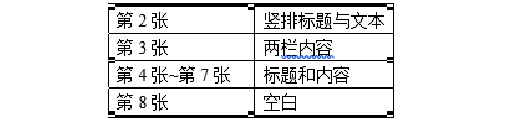
7.第2张幻灯片为目录页,按照下列要求进行设置:
①标题文字为“目录”,目录项内容依次为幻灯片3~幻灯片7的标题文字。
②采用SmartArt图形中的“ 垂直曲形列表”显示目录项内容,调整SmartArt图形大小、显示位置,并更改其颜色及三维样式。
③为SmartArt图形中包含文字内容的形状分别建立超链接,单击时可转到相应幻灯片。
④为SmartArt图形添加动画进入效果,令其逐个自右侧飞入。
8.第3、4、5、6、7张幻灯片分别介绍第一 到第五项具体内容,按照下列要求分别进行设计: .
①将第3到第7张幻灯片中所有双引号中的文字更改字体,并设为红色、加粗。
②在第3张幻灯片的右侧占位符中插入素材“PPI素材及设计要求.docx”中提供的图片,并按比例调整其大小。
③更改第4张幻灯片中的项目符号、取消第5张幻灯片中的项目符号,并为第4、5张幻灯片添加素材中提供的备注信息。
④第6张幻灯片用3行2列的表格来表示其中的内容,表格第1列内容分别为“强国”、“富民”、 “世界梦” ,第2列为对应的文字。为表格应用一个表格样式、并设置单元格凹凸效果。
⑤用SmartArt图形中的“向上箭头”流程表示第7张幻灯片中的三步曲。
9.为除第1张以外的其他幻灯片设计不同的切换效果。
《 阿福课堂官方网站》免责声明:
1、因考试政策、内容不断变化与调整,本网站提供的以上信息仅供参考,如有异议,请考生以权威部门公布的内容为准!
2、本网信息来源为其他媒体的稿件转载,免费转载出于非商业性学习目的,版权归原作者所有,如有内容与版权问题等请与本站联系。联系邮箱:1225682794@qq.com。



